
Excelで名前を揃えるのは難しいですか? PHP エディター Zimo は、名前の配置の問題を迅速に解決するのに役立つ簡単なチュートリアルを提供します。この記事では、Excel で名前の配置スキルを簡単にマスターするための手順を詳しく紹介します。
以下の表を例に挙げると、その中の名前の長さが異なることがわかります。

これらの名前のセルを選択し、右クリックしてセルの書式を設定するか、CTLR 1 ショートカット キーを使用します。 [配置]タブに入り、水平配置で[分散配置(インデント)]を選択し、インデント値を1に設定します。
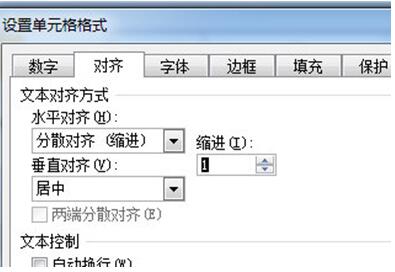
[OK]をクリックすると、中の名前が同じ長さで表示されます。
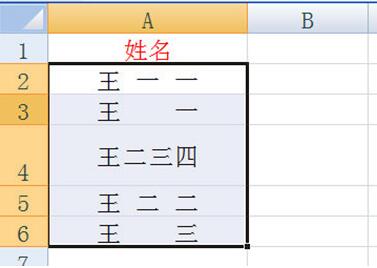
長すぎると感じる場合は、上の[配置]メニューバーの[インデントを増やす]をクリックして間隔を調整できます。
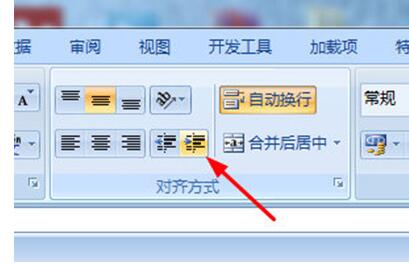
以上がExcel で名前を揃える簡単なチュートリアルの詳細内容です。詳細については、PHP 中国語 Web サイトの他の関連記事を参照してください。